1、打开wps演示,并新建幻灯片。如下图:
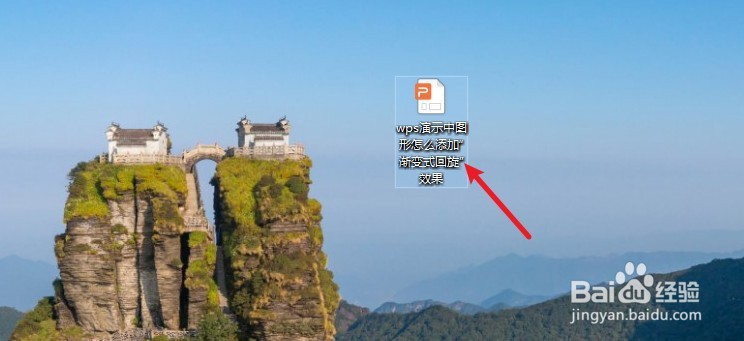
3、选中wps演示幻灯片中“图形”,并点击“动画”工具栏。如下图:

5、预览wps演示中插入的“渐变式回旋”动画效果。如下图:

6、总结:wps演示中图形怎么添加“渐变式回旋”效果(1)打开wps演示,并新建幻灯片(2)在wps演示幻灯片中插入一个“椭圆形标注”图形作为示例(3)选中wps演示幻灯片中“图形”,并点击“动画”工具栏(4)在wps演示“动画”工具栏中选择“渐变式回旋”动画效果(5)预览wps演示中插入的“渐变式回旋”动画效果
时间:2024-10-23 06:05:44
1、打开wps演示,并新建幻灯片。如下图:
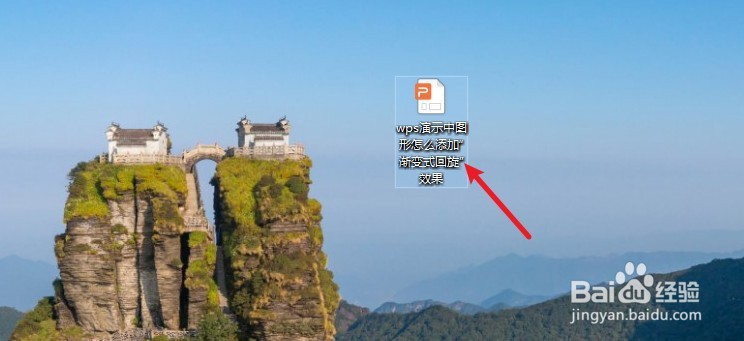
3、选中wps演示幻灯片中“图形”,并点击“动画”工具栏。如下图:

5、预览wps演示中插入的“渐变式回旋”动画效果。如下图:

6、总结:wps演示中图形怎么添加“渐变式回旋”效果(1)打开wps演示,并新建幻灯片(2)在wps演示幻灯片中插入一个“椭圆形标注”图形作为示例(3)选中wps演示幻灯片中“图形”,并点击“动画”工具栏(4)在wps演示“动画”工具栏中选择“渐变式回旋”动画效果(5)预览wps演示中插入的“渐变式回旋”动画效果
